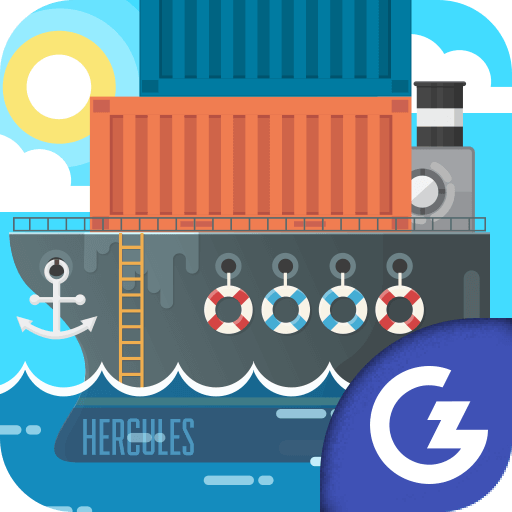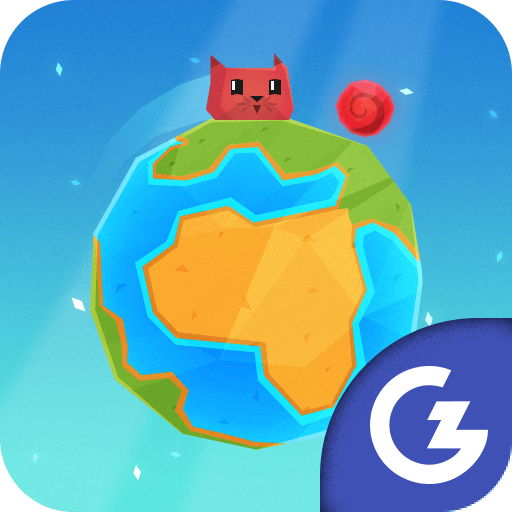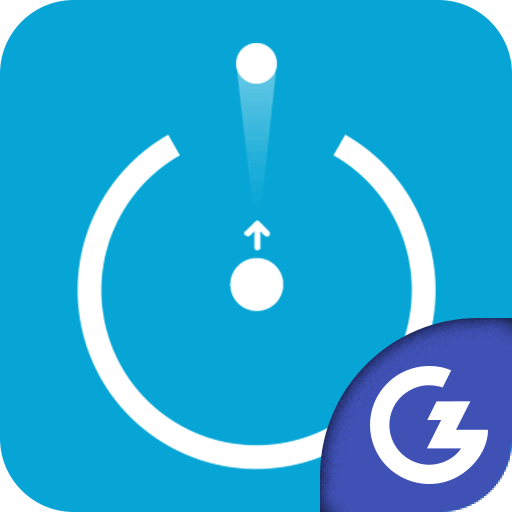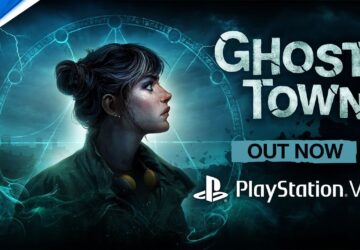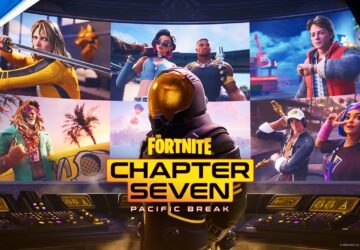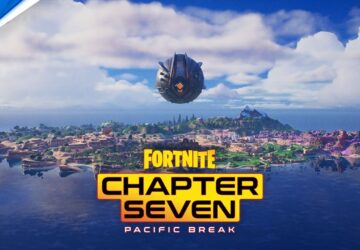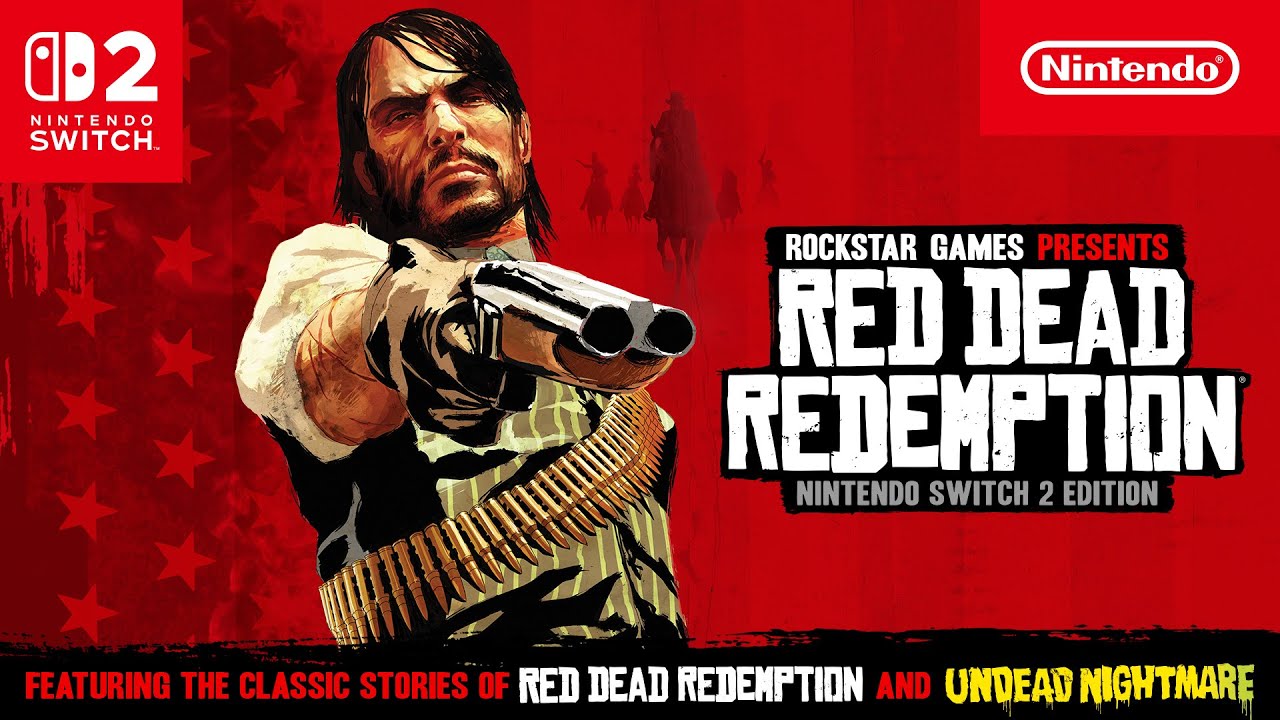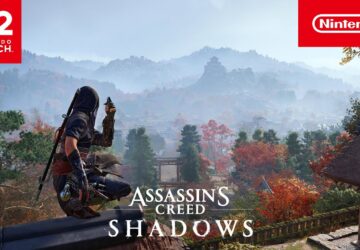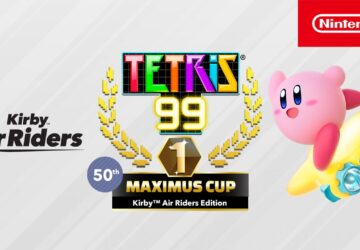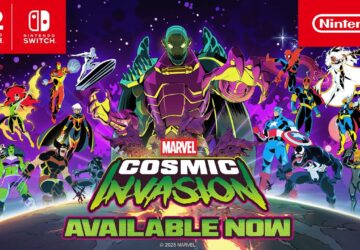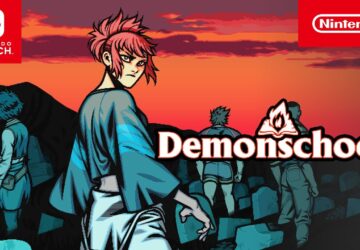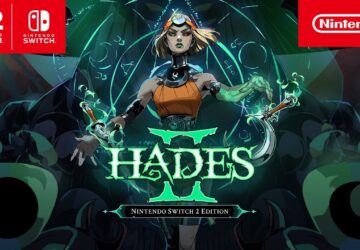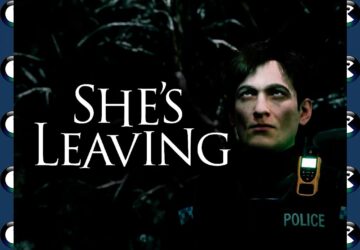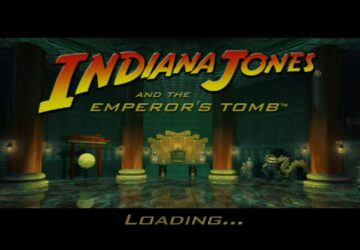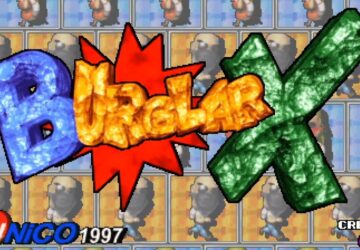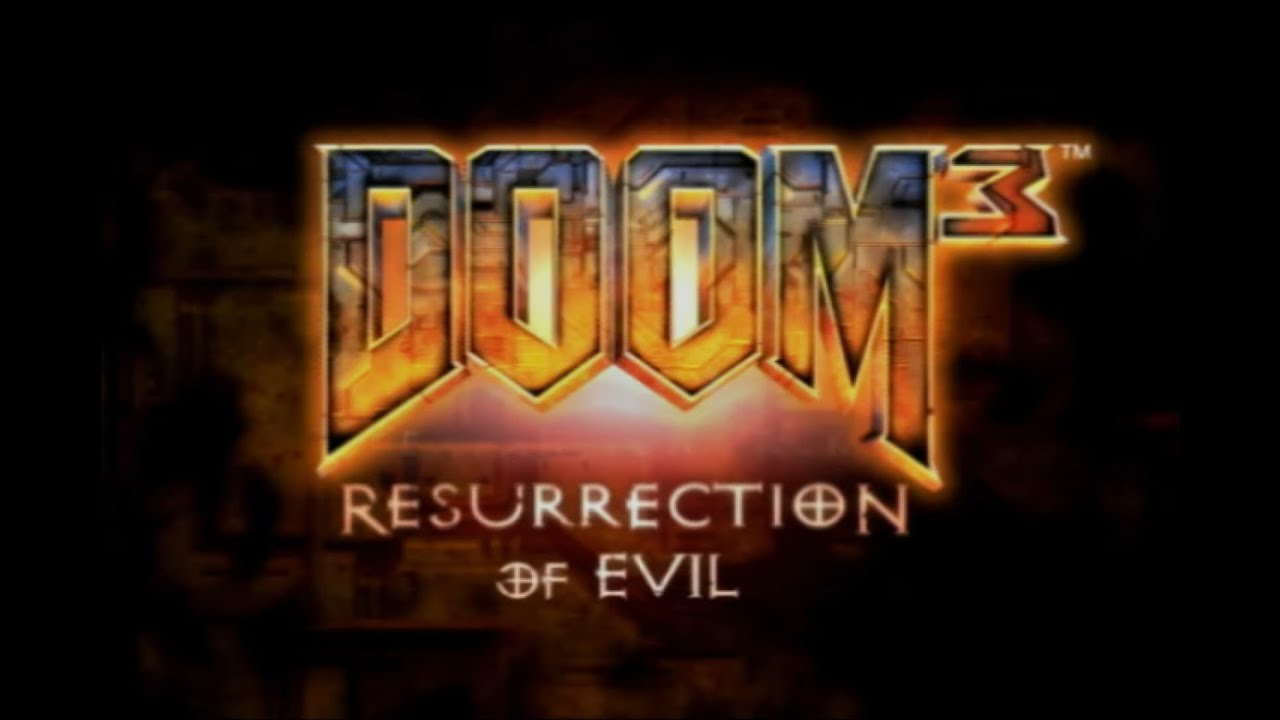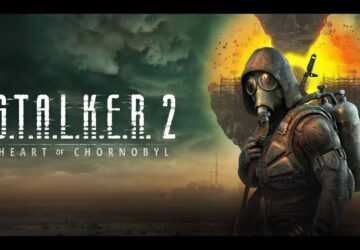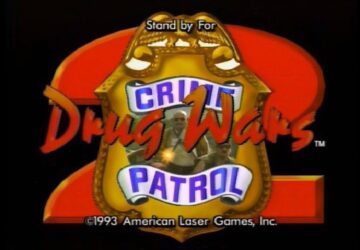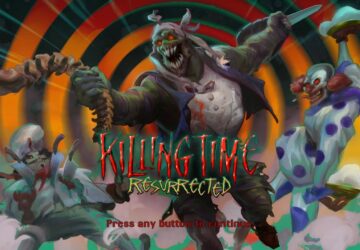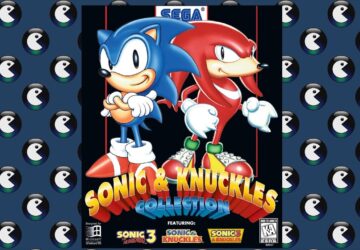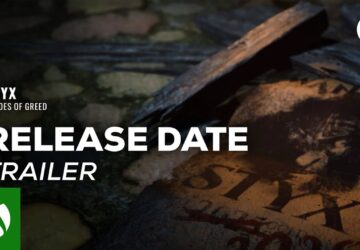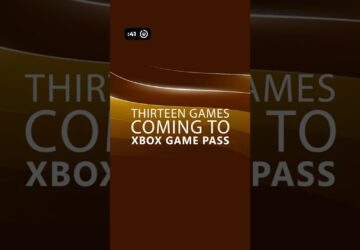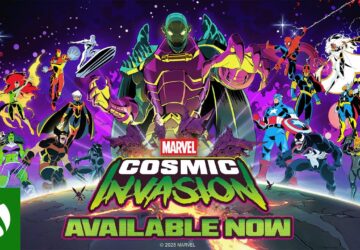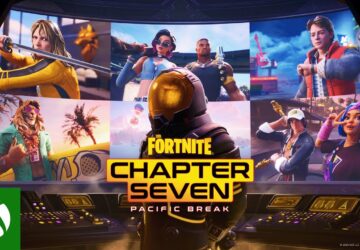Se você é um jogador, é provável que já passou – ou passa – o drama do microSD não reconhecido. Você corre para o Google para encontrar uma solução, pergunta a um amigo, vai a um fórum e, mesmo assim, nem sempre consegue encontrar uma solução para o problema. Mas não se preocupe, existe uma forma relativamente fácil de resolver isso.
Luis Valladares, Diretor de Vendas de Canais Latam da Lexar, lembra que a tarefa pode ser bem fácil se você seguir procedimentos simples. Confira abaixo:
Reconhecendo o cartão microSD

Antes de prosseguir com a lista do que você deve fazer, é importante prestar atenção se um cartão microSD for inserido ou removido enquanto o console estiver ligado ou em modo de suspensão, será necessário reiniciar o console. Além disso, para garantir o uso adequado, você deve sempre desligar o console antes de inserir ou remover um cartão microSD. Feito isso, pode -se seguir os passos abaixo:
• A primeira coisa a fazer é desligar o videogame e depois remover o cartão micro SD. Remova o cartão microSD e veja se há algum resíduo no slot ou nos conectores. Nesse caso, o cartão microSD precisará ser substituído e o console enviado para reparo;
• Confirme se o cartão microSD é compatível com o seu dispositivo. Se não, substitua-o por um que seja. Esteja ciente de que alguns videogames aceitam mais facilmente o microSD do que o formato SD. Se for o seu caso, reinsira o cartão, ligue o console e instale a atualização;
• Tenha em mente que a versão do menu do console não será alterada após esta atualização. Se ainda assim o cartão microSD não for detectado, ele terá que ser formatado.
Formatando
Esteja ciente de que pode ser necessário atualizar o console para poder formatar um cartão microSD. Após a formatação, não é possível recuperar os dados do cartão microSD. Portanto, se houver capturas de tela ou vídeos armazenados no cartão microSD, faça backup deles em um computador.
As etapas que você seguirá podem variar de videogame para videogame, mas o que você deve fazer é: vá em “Configurações do console”, escolha “Console”, depois “Opções de formato”. Se necessário, insira o código PIN de controle dos pais. Escolha “Formatar cartão microSD” e depois “Continuar”.
Mais importante! Antes de continuar você pode receber a seguinte mensagem: “Se você formatar o cartão microSD, todos os dados nele contidos serão excluídos. Antes de formatar o cartão, é recomendável salvar todas as capturas de tela, vídeos e quaisquer outros dados em um computador .” Para continuar, escolha “Continuar”. O console será então reiniciado. Se mesmo após a formatação, o cartão microSD não for detectado, ele deverá ser substituído.
Sobre a Lexar
Por mais de 25 anos, a Lexar tem sido uma marca global líder e confiável de soluções de memória. Nossa linha premiada inclui cartões de memória, unidades flash USB, leitores de cartão e unidades de estado sólido. Os produtos Lexar estão disponíveis em todo o mundo nas principais lojas de varejo e varejo eletrônico. Para obter mais informações ou suporte, visite www.lexar.com.
Redação , Observatório de Games.
Fonte: Observatório de Games.
qua, 09 nov 2022 21:43:49 -0300